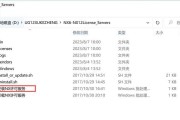在信息时代,鼠标和U盘是日常工作和学习中不可或缺的工具。无论是需要更精确的指针控制,还是数据传输与存储的需求,鼠标和U盘都扮演着重要的角色。但有时用户可能会遇到连接问题,尤其是对于笔记本电脑这种便携式设备而言。本文将为你提供详细的连接指导,确保你能够轻松地将鼠标和U盘连接到笔记本电脑。
连接鼠标到笔记本电脑
鼠标类型与连接方式
鼠标分为有线和无线两种类型,连接方式各有不同,但都相当简单。
有线鼠标
1.准备设备:确保你的笔记本电脑带有USB接口。目前绝大多数的笔记本都至少有一个USB端口。
2.连接鼠标:找到你的有线鼠标的USB插头,将其插入笔记本电脑的USB端口。
3.等待识别:插入后,Windows系统通常会自动检测并安装驱动程序,你只需等待系统提示“已安装新硬件”或类似消息即可开始使用。

无线鼠标
1.开启鼠标电源:将无线鼠标的开关打开,如果是蓝牙鼠标,请确保其处于配对模式。
2.连接设备:
如果是蓝牙鼠标,你需要打开笔记本的蓝牙功能,然后在“设置”>“设备”>“蓝牙和其它设备”中添加新的蓝牙设备。
如果是无线鼠标使用2.4GHz无线接收器,则将接收器插入笔记本的USB端口。
3.安装驱动(如有必要):在一些情况下,无线鼠标可能需要特定的驱动程序。如果系统未自动安装,你可能需要从制造商的网站下载驱动程序并安装。
常见问题及解决方法
问题:鼠标连接后不工作。
解决方案:检查USB端口是否有损坏,尝试更换一个端口连接。同时检查鼠标的电池电量,如果使用的是无线鼠标,确保电池还有电。
问题:鼠标指针反应慢或不稳定。
解决方案:尝试更新或重新安装鼠标驱动程序。如果使用的是无线鼠标,检查无线信号是否受到干扰。
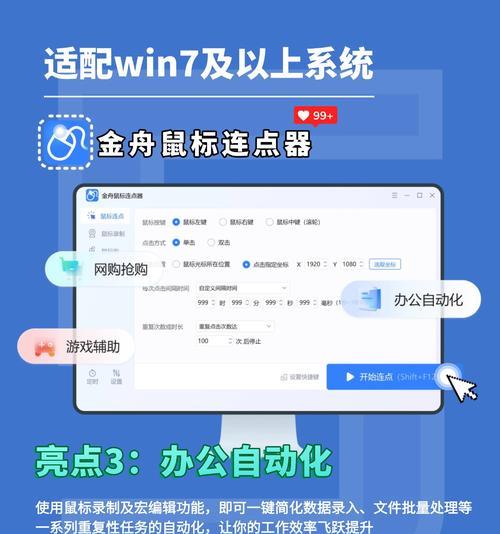
连接U盘到笔记本电脑
连接步骤
1.插入U盘:将U盘的USB接口插入笔记本电脑的USB端口。
2.等待识别:系统会自动识别新硬件,并弹出提示窗口。如果你希望进行快速查看文件,可以点击提示窗口中的“打开文件夹以查看文件”选项。
3.文件管理:打开“我的电脑”或“此电脑”,你会看到新增的可移动磁盘驱动器图标,这就是插入的U盘,双击即可打开。
注意事项与问题解决
注意事项:在U盘被识别和使用之前,不要直接拔出U盘,以避免数据丢失或损坏。建议在弹出设备后再安全移除U盘。
问题:U盘插入后无法识别。
解决方案:首先检查U盘本身是否存在问题。尝试在另一台电脑上测试U盘。如果问题依旧,可以尝试在设备管理器中卸载USB驱动并让系统重新安装。
问题:U盘读写速度慢。
解决方案:优化U盘的文件管理,整理文件以减少碎片化。同时,确保U盘格式与Windows兼容(如FAT32或NTFS)。

连接鼠标和U盘到笔记本电脑的过程是直接且简单的。只要按照上述步骤操作,基本可以解决大多数连接问题。重要的是,要确保在拔出U盘之前,系统已经完成了数据传输,以避免数据丢失。随着技术的不断发展,未来的连接方式将更加便捷,但目前的步骤足以应对日常使用需求。希望本篇文章能助你顺利完成鼠标和U盘的连接,享受科技带来的便利。
标签: #笔记本电脑